Pri odosielaní e-mailu sa to občas dozvieteže ide o rovnaký e-mail, ktorý ste poslali minulý týždeň alebo niekoľko dní späť, a pravdepodobne budete pravdepodobne musieť v nasledujúcich dňoch poslať presný e-mail s rovnakou adresou príjemcu, predmetom, textom tela. Pred odoslaním e-mailu ho uložte ako šablónu e-mailu. Program Outlook 2010 vám ponúka možnosť vytvoriť šablónu e-mailu pre neskoršie použitie. Zabránite tak opätovnému písaniu toho istého e-mailu.
Ak chcete začať s vytváraním šablóny, spustite program Outlook 2010, prejdite na kartu Domovská stránka a kliknite na položku Nový e-mail.

Začnite písať e-mail, zadajte e-mailovú adresu príjemcu, predmet a hlavný text e-mailu.
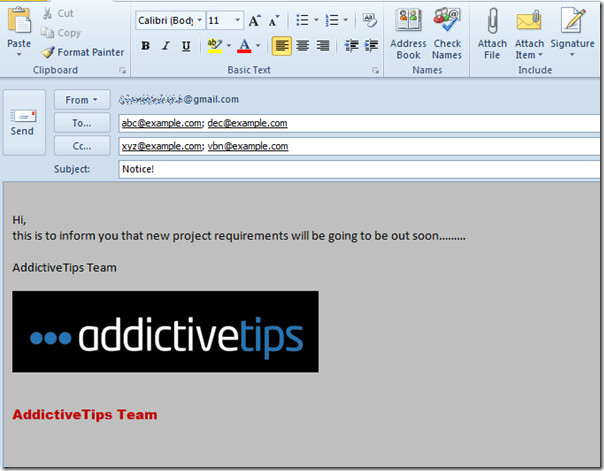
V ponuke Súbor kliknite na príkaz Uložiť ako.
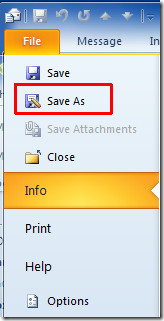
V zozname Uložiť ako typ vyberte položku Šablóna programu Outlook a uveďte šablónu vhodný názov.
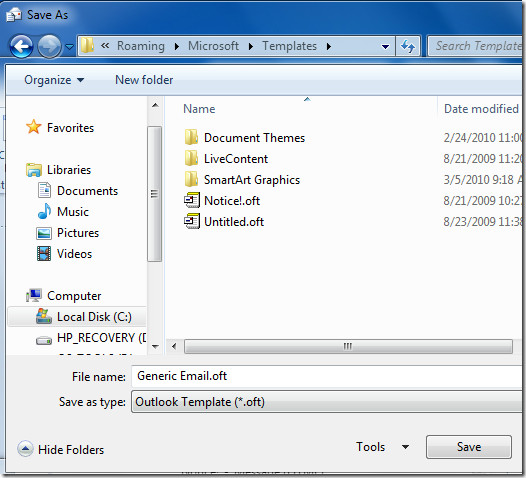
Ak chcete použiť túto šablónu, prejdite na kartu Vývojár (v prípade, že ju nenájdete) vývojka kartu prejdite na súbor kliknite na Možnosti a v ľavom paneli kliknite Prispôsobte pásku, z pravého panela povoliť vývojka check-box. cvaknutie OK vidieť vývojka na páse.)
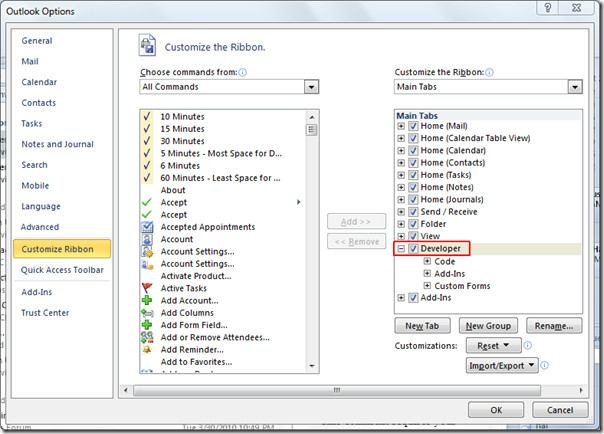
Teraz prejdite na kartu Vývojár a kliknite na príkaz Vybrať formulár.
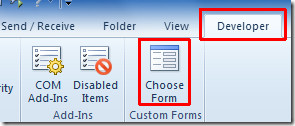
Vyvolá dialógové okno Choose Form, From Pozrieť sa do rozbaľovací zoznam, vyberte Používateľské šablóny v systéme súborov, z hlavného dialógového okna vyberte predtým vytvorenú šablónu a kliknite na Otvorené.
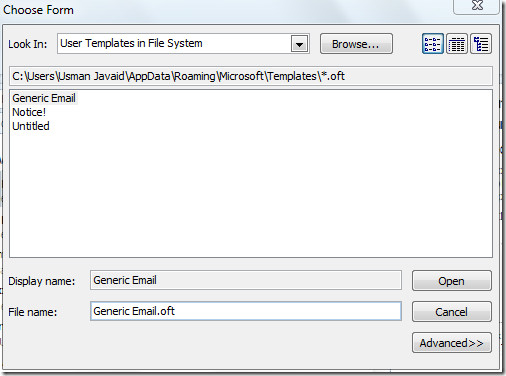
Okamžite otvorí šablónu e-mailu s rovnakým predmetom, e-mailovými adresami príjemcov, témou a textom tela e-mailu. Teraz ju môžete odoslať a znova použiť túto šablónu podľa rovnakého postupu.
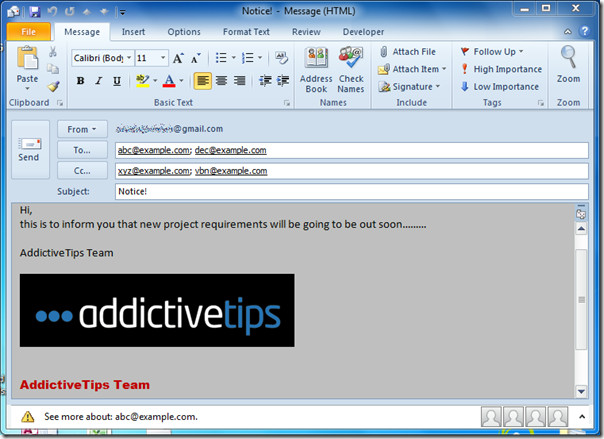
Môžete si tiež prečítať našich predtým skontrolovaných sprievodcov o tom, ako pridať štátne sviatky v programe Outlook 2010 a Ako nastaviť, aby program Outlook číta e-maily za vás.













Komentáre